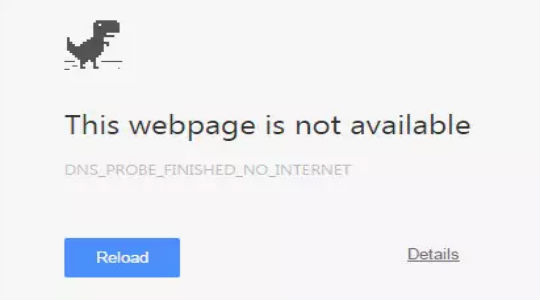DNS сервер выступает связующим звеном между компьютером и хостингом ресурсов, к которым пользователь обращается. DNS probe finished no Internet – это ошибка в подключении к серверу, в сообщении говорится, что клиенту не удалось преобразовать адрес или он недоступен.
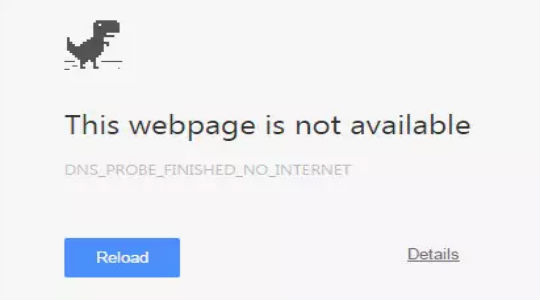
Причина появления ошибки DNS probe finished no Internet
Отсутствие ответа от DNS не на шутку встревожит любого пользователя ПК, так как это может свидетельствовать о разных, в том числе и достаточно серьезных, проблемах с системой. Эта ситуация может быть спровоцирована как на стороне клиента, что бывает достаточно часто, так и сервера.
Нередко обращение к определенному адресу вызывает ошибку, а остальные работают корректно. Логично, что проблема именно в сервере сайта, так как ваш ПК остается работоспособным. Причина, скорее всего, в проведении ремонтных работ с неправильной переадресацией, работами в ядре сайта. Перенос на другой адрес, как DNS, так и доменный. Возможна блокировка DNS с определенных стран, хотя такой подход редко используется.
Когда проблема со стороны ресурса, то единственное решение – это ожидать починки сайта. Обычно это выполняется достаточно быстро. Чтобы быстрее увидеть изменение в строении страниц, нужно очистить кэш. Так перед новым обращением к сайту следует в консоль с соответствующими правами добавить команду ipconfig/flushdns.
Нередко причиной различных проблем с подключением к сети становится Wi-Fi роутер. Попробуйте произвести сброс настроек к заводским параметрам или более консервативное решение, обесточить его на 10-15 минут. Аналогичное действие можно провести и для проводного подключения. Снова попробуйте соединиться с сервером. При помощи системного метода перезагрузить сетевой адаптер, а вместе с ним можно и ПК.
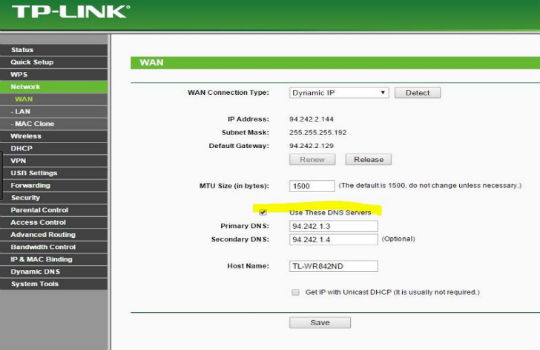
Причина сбоя может быть и в самом DNS, сбоях в клиенте или системе.
DNS probe finished no Internet – как исправить?
DNS probe finished no Internet Windows может быть следствием проблемы с самим DNS. Сегодня многие провайдеры используют DHCP протокол получения настроек или устанавливаются константой. Можно попробовать заменить адрес на другой, к примеру публичный Google Public DNS. Он использует современные алгоритмы ускорения загрузки страниц, всегда доступен и поддерживает кэширование. Также внедрена защита от различного рода интернет атак на IP.
Стоит учитывать, что сервер находится в определенной удаленности от клиента, поэтому может наблюдаться определенная задержка. Существуют и альтернативные публичные адреса, можно использовать их.
Развитие интернет технологий провоцирует и новые проблемы. Так расширение медиа составляющей, модернизация языков программирования и расширение их возможностей позволяет превращать ранее статические страницы в динамические. Такие технологии всё более развиваются, а тяжелый контент может спровоцировать перегрузку DNS. В легких случаях это приводит к простому подвисанию, при усугублении можно наблюдать ошибку.
Чтобы изменить стандартный DNS сервер следует выполнить:
- Пуск и Панель управления;
- Далее выберите плитку «Центр управления сетями…»;
- Теперь клик по «Изменение параметров адаптера»;
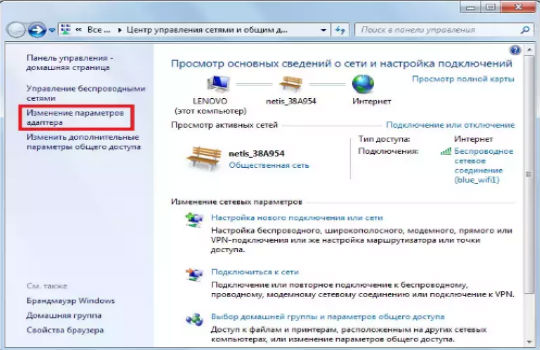
- ПКМ по соединению, которое сейчас используется и Свойства;
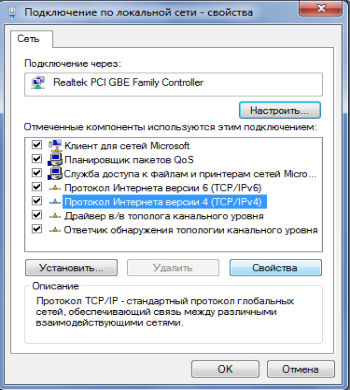
- На начальной вкладке переставить флажок в положение «Использовать следующие адреса DNS»;
- Введите основным 8.8.8.8 и второстепенным 8.8.4.4;
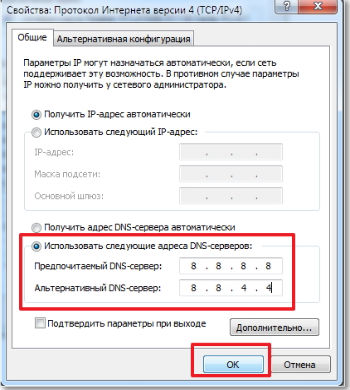
- При необходимости установки DNS адреса и для роутера следует установить предпочтительный и альтернативный адрес в обратном соотношении.
Вероятно, что вам удастся найти более скоростные сервера в интернете для вашего региона.
Устранение проблем с клиентом
Если в самой системе неправильно настроена служба обработки сервера или она вовсе отключена, то ожидать корректной работы не приходится. Для ситуации характерно полное отсутствие доступа к ресурсам, а не частичное проявление.
Первым делом требуется проверить службу, её мог отключить вирус, пользователь намеренно или по незнанию, вероятно, что установлена кривая сборка. Также определенные приложения, работающие с сетью, могут вызывать подобные проблемы.
- Клик на Пуск и Панель управления;
- Выберите плитку «Администрирование»;
- Затем «Службы»;
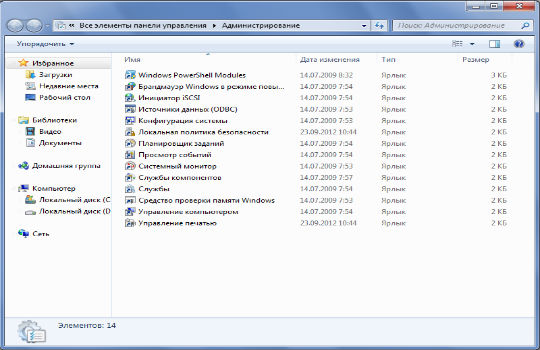
- Нужно найти элемент «DNS-клиент», у него состояние должно стоять «Выполняется», а тип запуска «Автоматический»;
- Заодно следует проверить и работу DHCP-клиента, так как результат его исправного состояния может быть загрузка правильного адреса DNS, если получение стоит в автоматическом режиме;
- Если процесс остановлен, его следует запустить, двойной клик по параметру и выбрать «Запустить», также добавить службу в автозапуск;
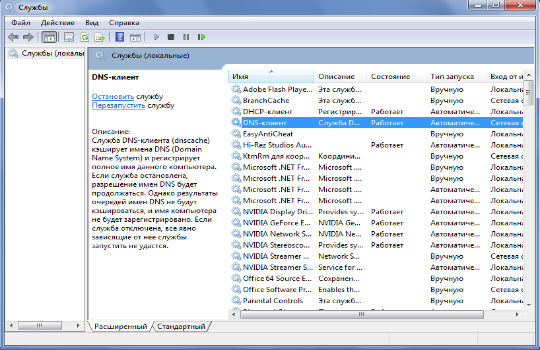
Удостовериться в пользе произведенной процедуры можно сразу, но лучше ещё почистить кэш DNS и перезагрузить систему.
Если этот вариант не помог, то можно сбросить параметры при помощи официального решения Microsoft Fix It. Работает только под управлением Windows. Позволяет провести комплексную диагностику ПК, в том числе и DNS службы. Действие достаточно автономное, требуется только загрузить и запустить утилиту.
Альтернативный вариант – это отключение протокола IPv6, для устранения параметра следует:
- Перейдите в раздел управления сетями, ранее описывалось;
- Теперь Параметры адаптера;
- ПКМ по подключению и Свойства;
- Снимите галочку с соответствующего стандарта.
Дополнительные источники проблемы и способы их устранения
Далее следует проверить, не вмешивается ли антивирус или другой фильтр активной защиты в работу соединения. Об этом уведомляется на специальной вкладке главного окна или в главном меню. Отключите защиту и проверьте работоспособность DNS.
Стоит удостовериться, что причина не в браузере. Просто запуститься через другой обозреватель. В случае чего придется переустановить, обновить или перейти на другой браузер.
В конце, если проблема не была определена, то прямой наводкой обращаетесь в сервисный центр провайдера. Скорее всего именно у него определенные сбои, на крайний случай вам помогут восстановить работу сети удаленно или с помощью мастера.
Если у Вас остались вопросы по теме “DNS probe finished no Internet – как исправить ошибку?”, то можете задать их в комментариях